word文档中如何插入单元格?
1、第一步:新建Word文档,鼠标左键双击打开文件;
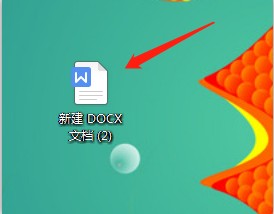
2、第二步:进入word主界面,点击菜单栏中的“插入”;

3、第三步:出现下拉菜单以后,点击下拉菜单中的“表格”;
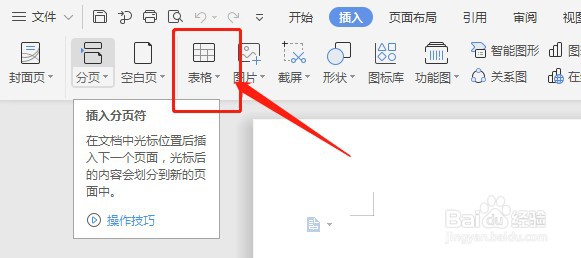
4、第四步:出现下图对话框以后,点击“插入表格”;
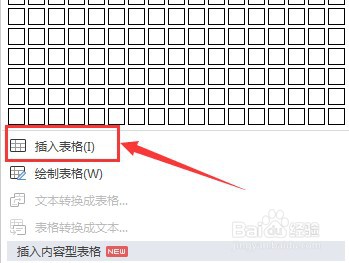
5、第五步:从表格中的红色方框处输入列数和行数,以6行和6列为例,输入完成后点击下方“确定”;
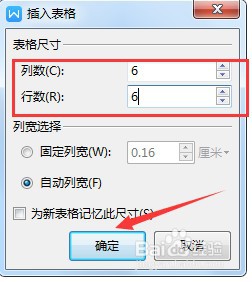
6、第六步:则单元格插入完成,如果需要再增加行数或列数,可以点击单元格下侧和右侧的“+”,增加相应的行数或列数。
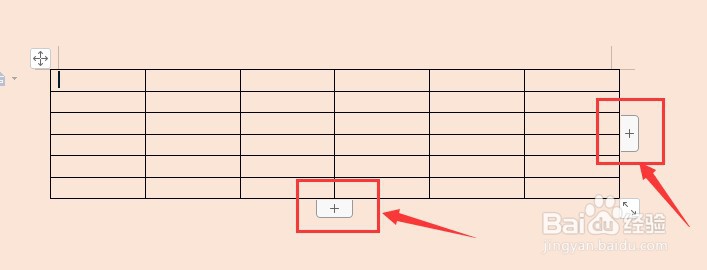
声明:本网站引用、摘录或转载内容仅供网站访问者交流或参考,不代表本站立场,如存在版权或非法内容,请联系站长删除,联系邮箱:site.kefu@qq.com。
阅读量:179
阅读量:136
阅读量:137
阅读量:67
阅读量:129